Anvsoft Any Audio Converter裁剪视频文件的方法
2020-12-29 10:42作者:下载吧
Anvsoft Any Audio Converter这款软件是一款非常好用的媒体文件格式转换工具,可以帮助用户转换音频、视频文件的格式,在转换的过程中还有很多的功能可以使用到,比如对视频的一些编辑功能,剪切视频和裁剪视频画面都是可以使用到的。只是有的用户没有操作过Anvsoft Any Audio Converter这款软件,不知道要如何操作它来裁剪视频,那么接下来小编就跟大家分享一下具体的操作方法吧,感兴趣的朋友不妨一起来看看这篇方法教程,希望这篇教程能够对大家有所帮助。
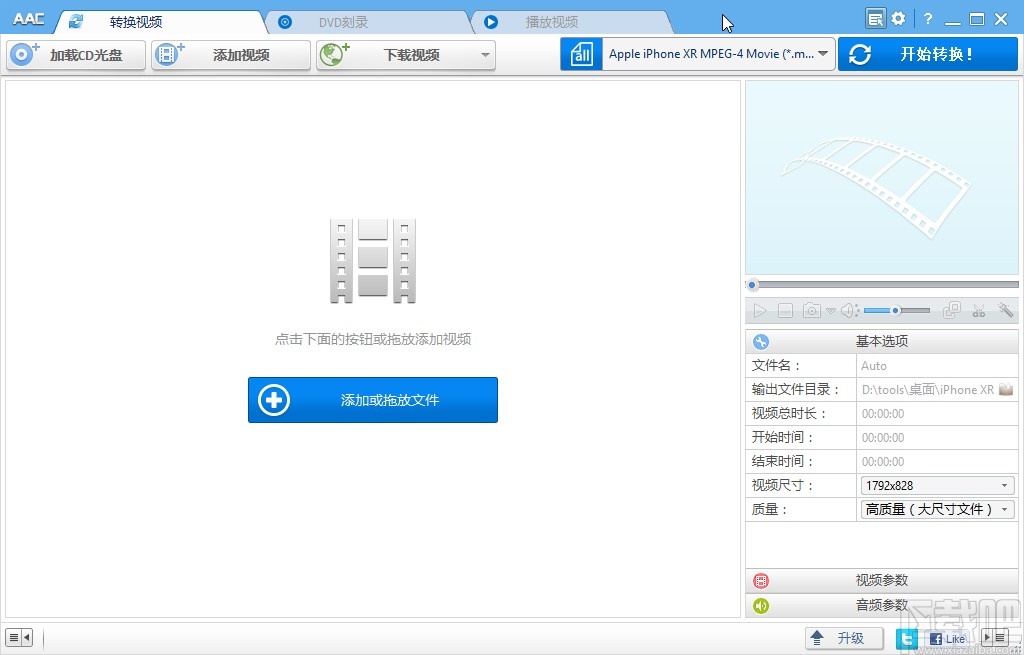
方法步骤
1.首先第一步我们打开软件之后,在软件界面上方找到添加视频这个功能按钮,准备添加想要操作的视频文件。
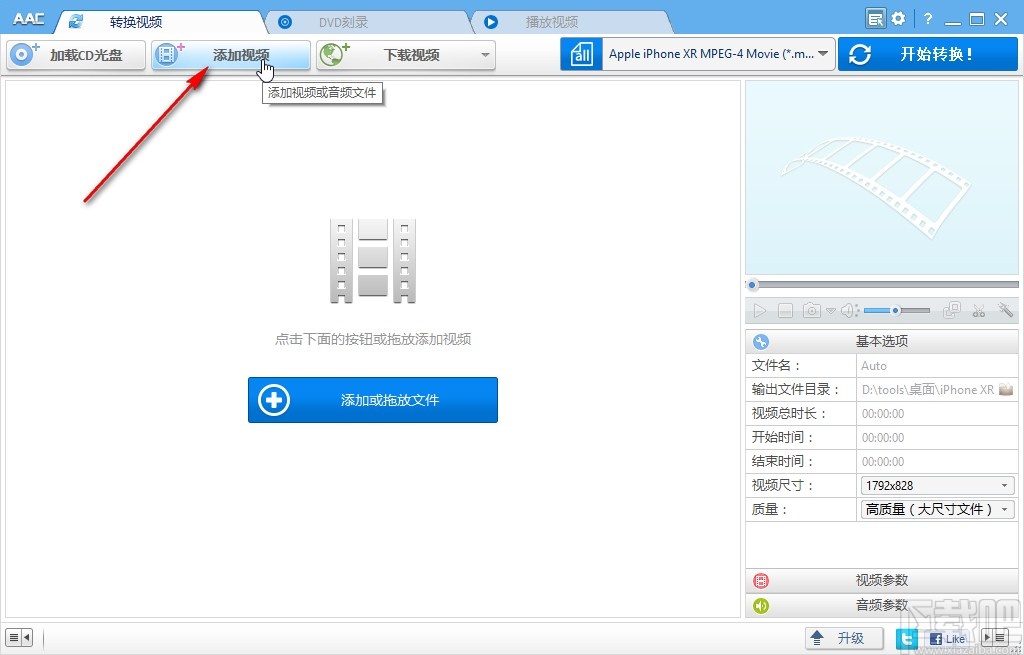
2.点击添加按钮之后,接下来下一步会出现一个选择文件的界面,在这个界面中选中想要处理的视频文件之后,点击右下角的打开按钮。
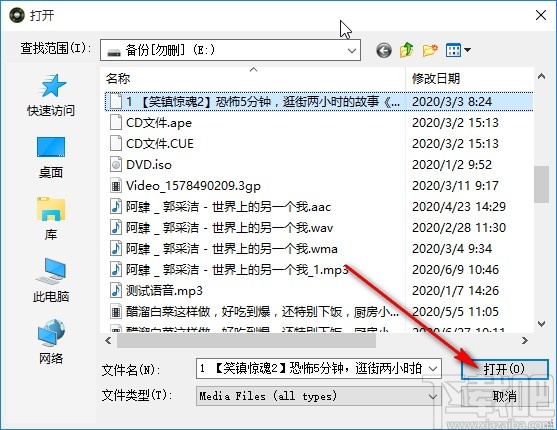
3.点击这个打开按钮之后成功添加视频文件到软件中,然后点击视频文件选项右边的编辑图标,如下图中所示,点击进入到编辑视频界面。
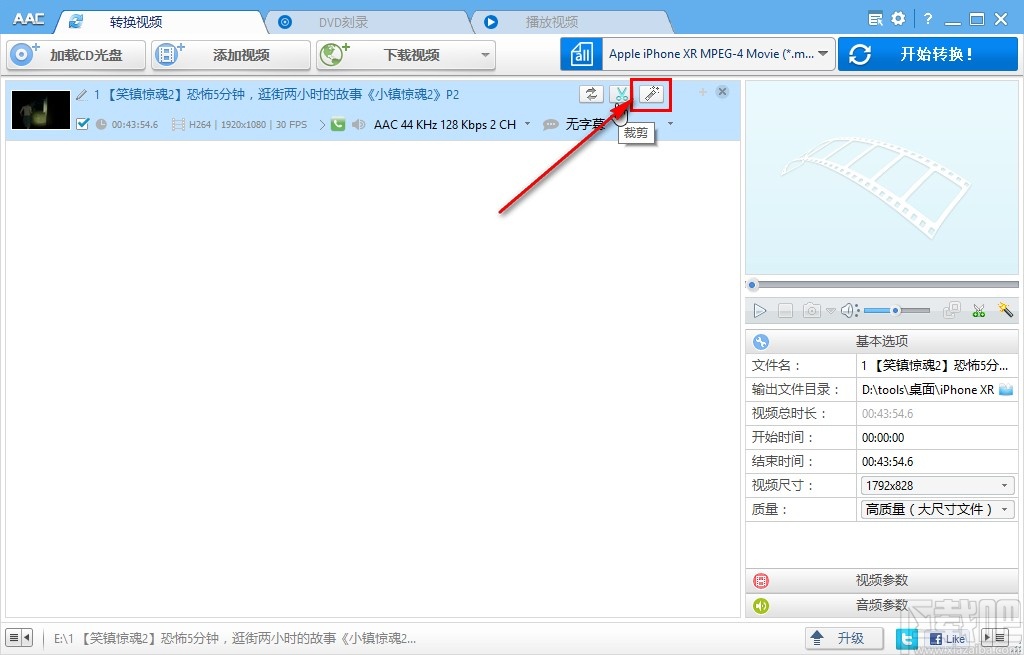
4.进入到这个编辑视频的界面之后,我们在界面左边切换到剪刀图标的功能模块,然后勾选裁剪这个功能,可以在视频画面上直接调整裁剪的区域,也可以在左边的剪裁后尺寸这个选项中输入想要裁剪的尺寸大小。
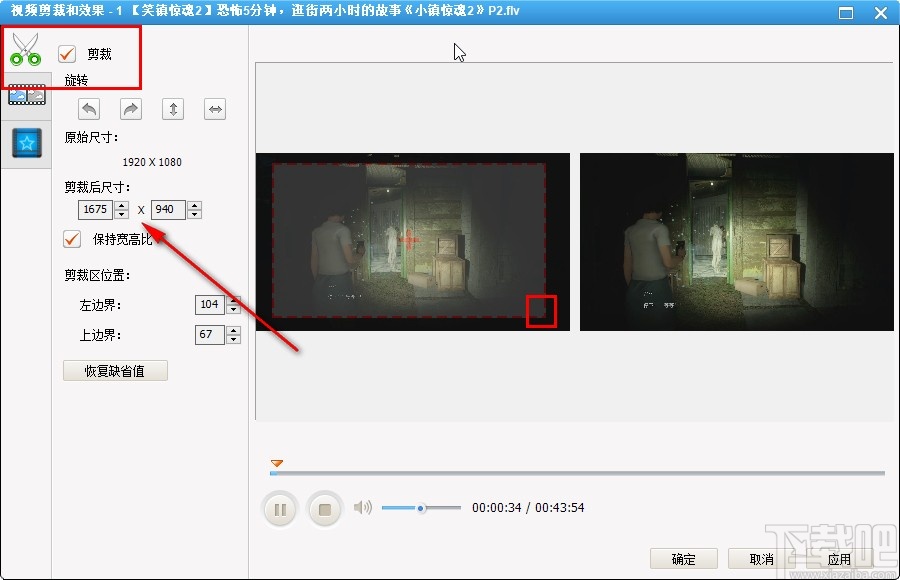
5.裁剪好尺寸大小之后,右边显示的画面就是裁剪之后的尺寸画面,点击右下角的应用按钮应用裁剪操作,点击确定按钮之后即可确定修改这个功能。
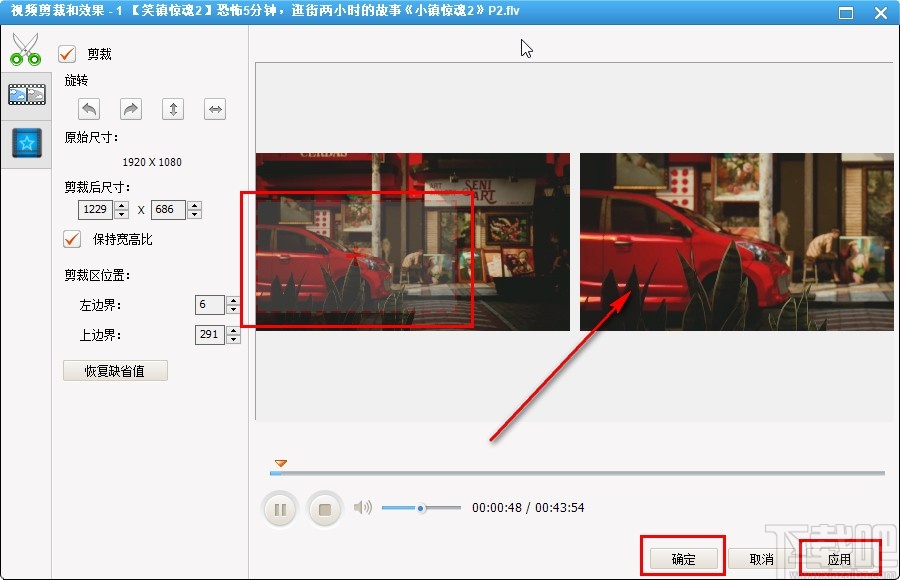
6.确定修改这个功能之后,回到软件主界面,点击右边的文件夹图标,点击之后在出现的界面中选择输出路径,点击确定按钮。
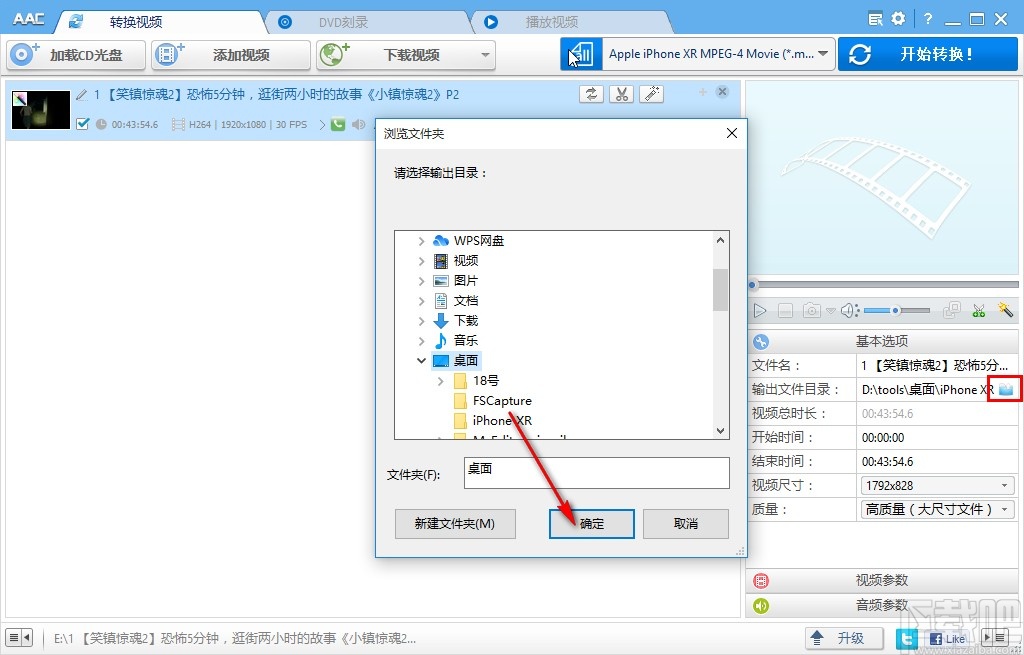
7.最后设置好输出路径之后,点击界面右上角的这开始转换按钮,点击这个开始转换按钮就可以开始将裁剪之后的视频保存下来了。
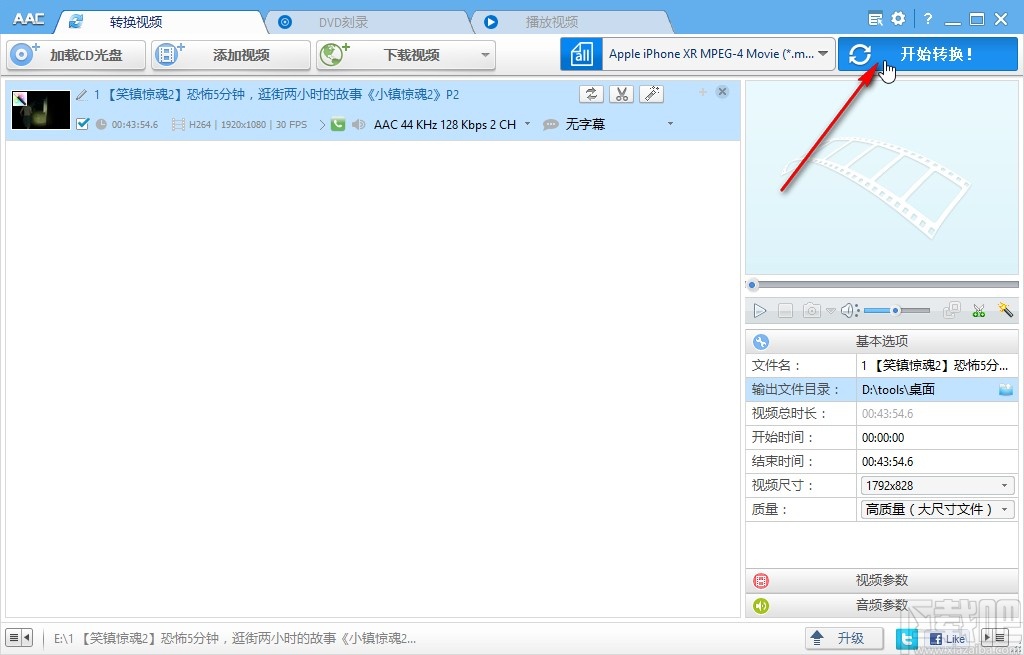
使用上述教程中的操作方法我们就可以通过Anvsoft Any Audio Converter这款软件来裁剪视频画面了,有需要的朋友赶紧试一试这个方法吧,希望这篇方法教程能够帮助到大家。